Cum să remediați problema driverului controlerului de criptare/decriptare PCI [Windows 11,10,8,7]
Publicat: 2022-09-08Dacă întâmpinați probleme legate de driverul PCI Encryption/Decryption Controller pe Windows 11/10, aruncați o privire la acest ghid simplu care oferă cele mai bune soluții la eroare.
Controlerul de criptare/decriptare PCI sau Peripheral Component Interconnect este un instrument hardware pentru dispozitivele Windows. Acest hardware asigură că sistemul dumneavoastră este întotdeauna protejat de atacurile hackerilor și a altor ingeri. Prin urmare, controlerul PCI E/D este unul dintre componentele importante și esențiale ale unui dispozitiv.
Controlerul de criptare/decriptare PCI trebuie să fie în funcțiune în orice moment pentru o mai bună securitate. Totuși, pentru a fi în funcțiune, hardware-ul are ajutorul driverului de dispozitiv respectiv. Deși driverul permite hardware-ului să funcționeze corect, poate eșua uneori.
Utilizatorii au raportat că se confruntă cu probleme legate de driverul PCI Encryption/Decryption Controller. Unul dintre motivele majore pentru care apar astfel de probleme este că șoferul este depășit. De asemenea, driverul învechit perturbă funcționarea driverului și, prin urmare, poate expune datele noastre hackerilor.
Prin urmare, pentru a remedia erorile legate de direr, trebuie să executați descărcarea și actualizarea driverului PCI Encryption/Decryption Controller pe Windows 11/10. Acest lucru va permite sistemului să obțină actualizările dorite pentru driver și sistemul va funcționa, la rândul său, perfect în configurație cu dispozitivul.
Deci, să aruncăm o privire la metodele de a achiziționa driverul și de a remedia cu ușurință eroarea.
Cum se efectuează Descărcarea/Actualizarea driverului pentru criptare/decriptare PCI Controller
În secțiunile următoare ale acestui articol, vom parcurge toate metodele posibile și viabile pentru a efectua actualizarea și descărcarea driverului PCI Encryption/Decryption Controller pentru Windows. Sunteți liber să utilizați oricare dintre metodele de mai jos pentru a obține cea mai nouă versiune a driverului.
Metoda 1: Descărcați driverul de pe site-ul web al producătorului
Prima metodă de a executa descărcarea driverului PCI Encryption/Decryption Controller este utilizarea site-ului web oficial al producătorului dispozitivului. Aici dispozitiv înseamnă procesorul sau producătorul procesorului. Site-ul oficial sau centrul de descărcare al producătorului vă va permite să descărcați și să instalați foarte ușor orice tip de driver pentru sistemul dumneavoastră.
Tot ce trebuie să faceți este să vizitați site-ul oficial al producătorului din linkurile de mai jos:
- Intel
- AMD
Pentru a continua cu procedurile de actualizare a driverului PCI Encryption/Decryption Controller, puteți selecta dispozitivul pe care îl utilizați din categorie sau îl puteți căuta în bara de căutare. Apoi, trebuie să căutați pe larg driverul necesar pentru a continua. După ce găsiți driverul necesar, faceți clic pe butonul Descărcare după ce selectați sistemul de operare pe care îl utilizați. Instalați driverul și ați terminat.
Dacă nu puteți găsi și descărca driverul PCI, folosind această metodă, încercați pe următoarea.
Metoda 2: Lansați Managerul de dispozitive și executați actualizările
A doua metodă de actualizare a driverului PCI Encryption/Decryption Controller pentru Windows este prin intermediul Device Manager. Acesta este un instrument integrat Windows și, la fel ca și numele, Device Manager vă permite să gestionați și să controlați toate dispozitivele conectate la sistemul dvs.
Urmați pașii de mai jos pentru a afla cum puteți utiliza Managerul de dispozitive pentru actualizările driverelor PCI:
- În primul rând, rulați Managerul de dispozitive din meniul Power Menu (taste Win+X) .
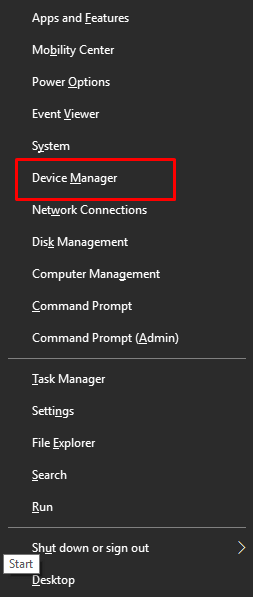
- Extindeți categoria Alte dispozitive . Căutați controlerul de criptare/decriptare PCI și faceți clic dreapta pe același.
- Selectați opțiunea Actualizare driver din meniu pentru a continua.
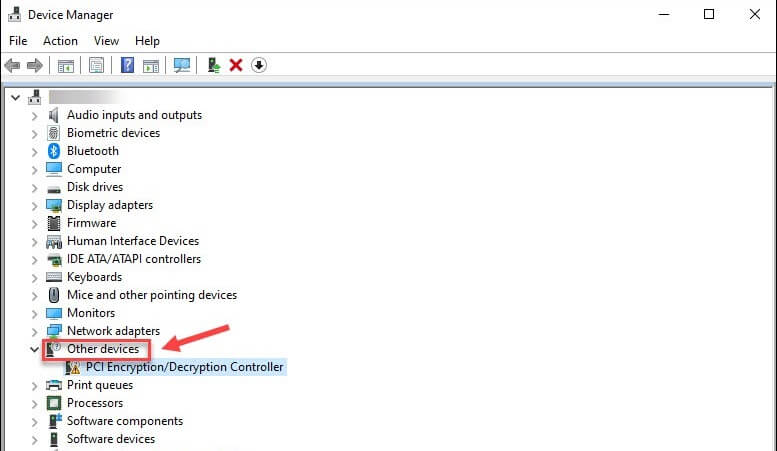
- Faceți clic pe opțiunea Căutare automată a driverelor pentru a continua.
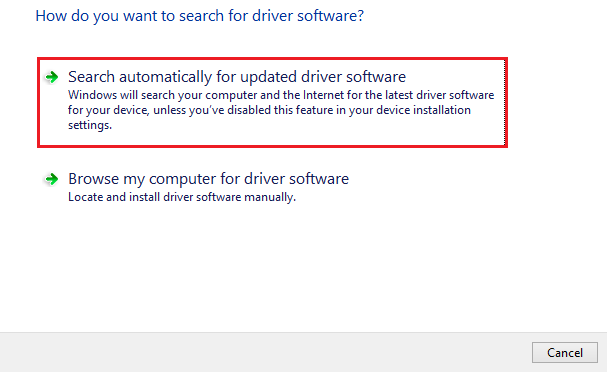
- Urmați toate instrucțiunile de pe ecran care apar pe acestea și instalați acest driver.
- Reporniți sistemul la sfârșitul procedurii, chiar dacă sistemul nu vă solicită acest lucru.
După cum probabil ați simțit, această metodă de a efectua actualizarea driverului PCI Encryption/Decryption Controller este foarte complicată. Dar nu trebuie să vă faceți griji pentru acest lucru, puteți lua și ajutorul soluției automate furnizate mai jos pentru o mai bună ușurință.

Citiți și: Cum să descărcați driverul de dispozitiv PCI pentru Windows
Metoda 3: Actualizați automat driverul(ele) cu Bit Driver Updater
Cea mai sigură și cea mai bună modalitate de a descărca și actualiza driverul pentru PCI Encryption/Decryption Controller este prin Bit Driver Updater. Acesta este un instrument automat și, prin urmare, vă permite să obțineți actualizări nu numai pentru driverul PCI, ci și pentru orice alt driver cu un singur clic automat.
Instrumentul are o multitudine de caracteristici care facilitează obținerea actualizării driverului PCI Encryption/Decryption Controller pentru Windows. În loc să descărcați actualizările instantaneu, puteți încerca și să programați actualizarea mai târziu. Acest lucru vă va asigura că nu veți fi întrerupt de proces.
Bit Driver Updater are și alte caracteristici uimitoare care îl fac unul dintre cele mai bune programe de actualizare a driverelor pentru Windows. Cu ajutorul instrumentului, puteți ignora actualizările inutile dacă doriți, dar nu sunt recomandate. În plus, Bit Driver Updater este printre cele mai de încredere programe de actualizare, care vă permite chiar să faceți copii de rezervă și să restaurați driverele prezente pe sistemul dumneavoastră.
Iată cea mai bună parte, în afară de obținerea tuturor actualizărilor cu un singur clic, software-ul oferă doar drivere certificate. Acest lucru înseamnă că vă puteți baza cu ușurință pe instrument, iar amenințările de malware și altfel sunt zero. Interfața de utilizator multilingvă a Bit Driver Updater funcționează în beneficiul instrumentului. Astfel, utilizatorii din diverse zone geologice pot efectua actualizarea driverului PCI Encryption/Decryption Controller fără a se confrunta cu probleme, în limba dorită.
Deși instrumentul este gratuit, puteți achiziționa și versiunea premium a Bit Driver Updater. Această versiune premium va debloca toate funcțiile avansate ale sistemului dvs., cum ar fi backupul și restaurarea driverului, actualizările cu un singur clic pe mai multe scafandri și multe altele.
Veți găsi alte caracteristici ale instrumentului când instalați și utilizați instrumentul utilizând procedura de mai jos.
Actualizarea driverului pentru controlerul de criptare/decriptare PCI cu Bit Driver Updater: Procedura
Mai jos sunt pașii detaliați care vă vor ajuta să știți cum să utilizați Bit Driver Updater pentru actualizări rapide ale unității:
- Faceți clic pe butonul albastru Descărcare pentru a salva configurarea Bit Driver Updater.
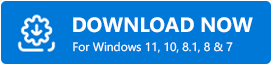
- Când descărcarea se termină, rulați programul de instalare și instalați instrumentul pe sistemul dvs.
- Odată ce instalarea este completă, ceea ce nu va dura mult timp, rulați software-ul .
- Instrumentul ar trebui să înceapă să scaneze sistemul dvs. pentru actualizări acum. Dacă nu, faceți clic pe butonul numit Scan Drivers .
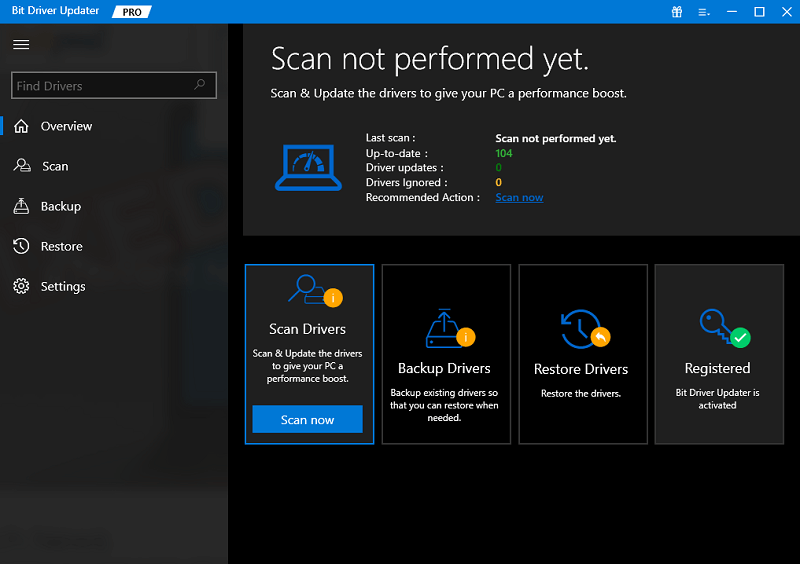
- Așteptați până când sistemul este scanat profund de software pentru drivere învechite. Apoi, faceți clic pe butonul Actualizați acum sau Actualizați tot (numai versiunea premium) pentru a obține actualizările.
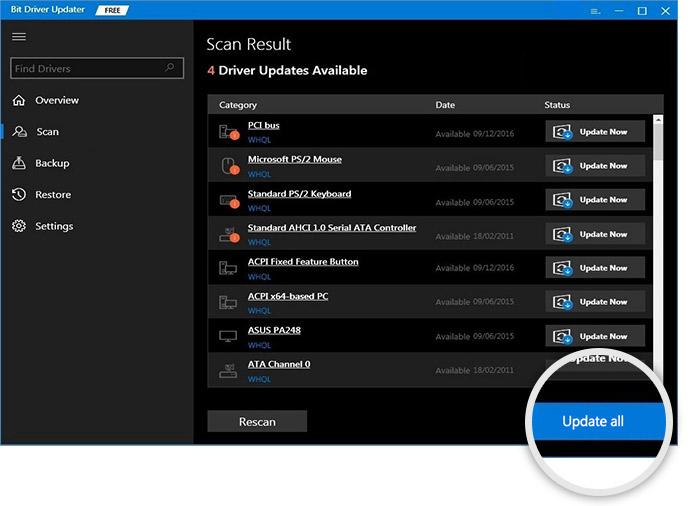
- Când întreaga procedură este finalizată, reporniți dispozitivul pentru a implementa modificările.
Vă recomandăm să actualizați toate driverele învechite de pe dispozitiv pentru a îmbunătăți performanța sistemului.
Descărcare driver de controler de criptare/decriptare PCI: Remediat
Deci, metodele de mai sus au fost unele dintre cele mai bune soluții pentru a remedia eroarea legată de driverul PCI. Sperăm că v-ați distrat în timp ce utilizați metodele și că ați reușit să scăpați cu ușurință de eroare. Dacă aveți întrebări legate de subiect, nu ezitați să ne contactați prin comentariile de mai jos.
Scrieți întrebările dvs., eliminați confuzia și/sau oferiți sugestii după cum puteți. Vom veni cu cele mai bune soluții pentru ușurința dvs. Dacă v-a plăcut acest articol despre descărcarea driverului PCI Encryption/Decryption Controller pentru Windows, atunci nu uitați să vă abonați la buletinul nostru informativ pentru mai multe articole și ghiduri.
